如何解决电脑丢失MSVCP120.DLL?MSVCR120.dll是dll中的一个组件,很多时候我们在运行一个程序的时候,会遇到系统提示无法启动此程序,这是因为计算机中丢失MSVCR120.dll,尝试重新安装该程序以解决此问题,这里小编为大家带来了详细的解决方法,一起来看看吧!
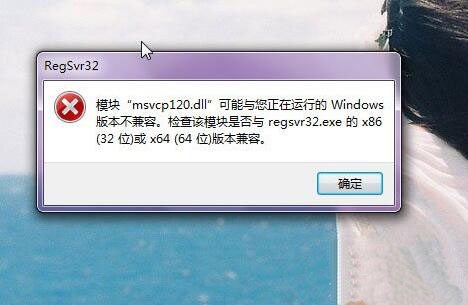
解决电脑丢失MSVCP120.DLL的方法
1、出现DLL文件的缺失时,我们需要通过软件管家搜索下载“微软常用运行库合集64位(或者32位)”;
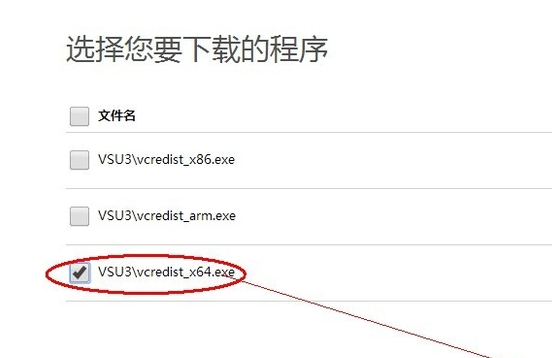
2、“微软常用运行库合集64位(或者32位)”下载完毕后,点击进入安装,在安装的首页中我们可以看到软件所包含的文件信息。然后点击“下一步”;
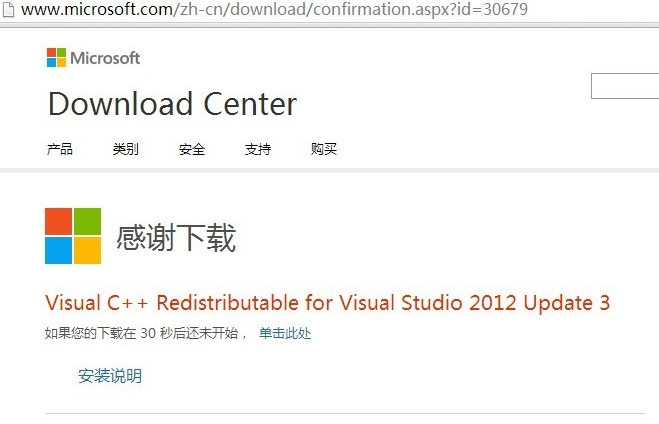
3、下一步是选择我们需要的安装哪些程序的组件,如果不是很懂,那么就选择使用推荐安装的组件。选中后点击下一步;
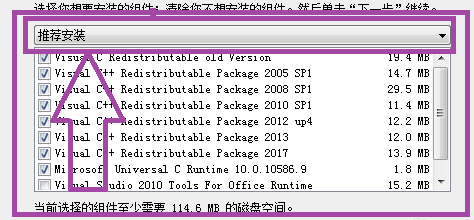
4、下一步就是对我们选中的组件进行安装,只需等待软件安装完成即可。软件安装完成后,就可以解决DLL文件缺失的问题了。
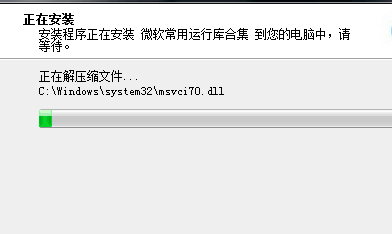
以上就是小编为大家带来Win10系统 解决电脑丢失MSVCP120.DLL的方法介绍,希望能帮助到大家,了解更多资讯,请关注系统之家官网!






